Hvad er Smart Application Control i Windows
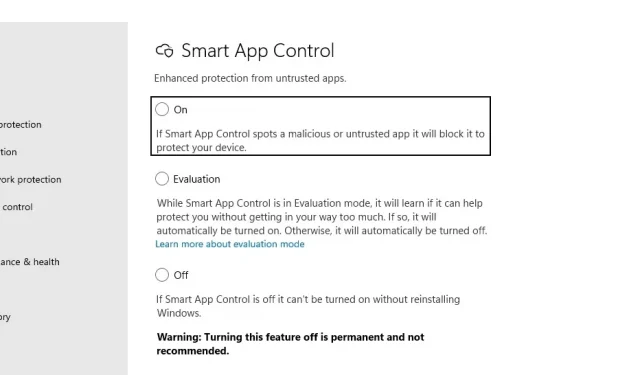
Vil du forbedre sikkerheden på din Windows-computer? Så er Smart App Control (SAC) det, du bør tjekke ud. Det er en ny AI-baseret sikkerhedsløsning, der blokerer upålidelige og ukendte applikationer. Derudover gør den meget mere for at hjælpe dig med at beskytte din computer. Hvis du undrer dig over, hvad der er Smart App Control på din Windows 11-computer, og hvordan du bruger sikkerhedsfunktionen, vil denne artikel hjælpe dig.
Hvad er intelligent applikationsstyring?
Smart App Control giver yderligere beskyttelse mod næste generation og nye trusler, som din pc står over for. Det virker ved at blokere upålidelige eller ondsindede apps.
Denne sikkerhedsfunktion hjælper med at blokere potentielt uønskede programmer, der kan skade din computer og bremse den, vise uønskede annoncer eller bede dig om at downloade yderligere software, som du ikke har brug for. Sikkerhedsfunktionen fungerer sammen med anden sikkerhedssoftware såsom Microsoft Defender eller enhver anden software, som du har installeret på din computer. Selvom dit antivirus er deaktiveret, vil denne funktion stadig fungere.
Du skal vide, at Smart App Control kun er tilgængelig på en ren installation af Windows 11. Derfor, hvis du ikke kan se Smart App Control på din computer, skal du geninstallere eller genstarte Windows. Det fungerer bedst med den nyeste version af Windows 11 og Windows Defender.
Hvad er Smart App Control Modes?
Smart App Control har tre tilstande. Af disse er evalueringstilstanden den mest interessante. Her er mere information om det:
Til: Når du slår Smart App Control til, er appens opgave at tjekke baggrunden for appen. Hver gang du installerer en app, tjekker den appens detaljer ved hjælp af dens intelligente cloud-sikkerhedstjeneste. Hvis programmet godkender applikationen, kan du installere applikationen. Smart App Control vil straks blokere appen, hvis den opdager noget mistænkeligt.
Hvis den ikke kan forudsige, om applikationen skal have lov til at køre, kontrollerer Smart App Control, om applikationen har en gyldig signatur. Hvis appen har en gyldig signatur, vil Smart App Control tillade den at køre; ellers blokeret.
Evaluering: Dernæst kommer evalueringstilstanden. Det er ikke noget, du kan tænde, når du vil. I stedet starter programmet i evalueringstilstand.
Evalueringstilstand beskrives bedst som en periode, hvor Windows beslutter, om din computer er berettiget til Smart App Control. Hvis du er berettiget til programmet, vil det automatisk blive inkluderet; ellers vil den blive deaktiveret.
Også, når du er i Smart App Control-evalueringstilstand, blokerer den ikke nogen app. Men efter prøveperioden slutter, eller hvis du manuelt slår Smart App Control til eller fra, vil du ikke være i stand til at vende tilbage til prøvetilstand, før du geninstallerer eller nulstiller Windows.
Fra: Til sidst slukket tilstand, eller du kan sige, at du ikke bruger Smart App Control. Som du måske har gættet, kan du installere enhver app, du vil, uden at blive blokeret af Smart App Control. Det anbefales at holde det deaktiveret, hvis du ofte installerer apps eller spil på din computer fra tredjepartskilder. Eller du er en softwareudvikler, der gerne vil teste forskellige applikationer.
Skal jeg deaktivere Smart App Control?
Selvom Smart App Control beskytter din computer mod upålidelige applikationer, kan det nogle gange være irriterende at bruge det, især hvis du er softwareudvikler og gerne vil teste dine applikationer ofte. Selvom du kan signere din software med et gyldigt certifikat, kan dette tage lang tid.
Alternativt, hvis du ofte installerer forskellige programmer på din computer og downloader spil fra tredjepartskilder, kan det være irriterende at bruge Smart App Control, og det anbefales at deaktivere det.
Du skal dog vide, at efter du har deaktiveret Smart App Control, vil du kun være i stand til at aktivere den igen på en ren installation af Windows 11.
Følg disse trin for at slå det fra:
- Gå til Windows-søgning, skriv Windows Security og kør det.
- Vælg App & Browsing Control > Smart App Control Settings fra sidebjælken.
- Vælg her “Fra” for at deaktivere Smart App Control.
Konklusion
Det er det for Smart App Control (SAC). Denne funktion kan være meget nyttig og forhindre malware i at trænge ind på din computer uden din bekymring. Men i nogle tilfælde er dette måske heller ikke særlig behageligt.
Hvis du er applikationsudvikler, er det bedre at underskrive din ansøgning med et gyldigt certifikat. Du kan bruge kodesignering eller verificere med Microsoft Trusted Root Program-funktionen.
Erstatter Smart App Control min antivirussoftware?
Nej Smart App Control erstatter ikke din antivirussoftware. I stedet fungerer det sammen med din antivirus og anden sikkerhedssoftware for ekstra beskyttelse.
Hvordan kan jeg fortælle Smart App Control at springe en bestemt app over?
Der er i øjeblikket ingen måde at omgå eller tilføje apps til listen over tilladte apps i Smart App Control. Derfor, hvis du har at gøre med applikationer, der ikke er tillid til, er det bedre at deaktivere SAC.
Hvorfor er Smart App Control deaktiveret?
Ifølge Microsoft er Smart App Control kun tilgængelig på en ren installation af Windows 11. Selv efter en ren installation vil du dog bemærke, at den er deaktiveret; Dette kan skyldes, at du ikke var en egnet kandidat, eller at den blev deaktiveret manuelt af dig eller en anden bruger, der var logget på din computer, eller at valgfri diagnosticeringsdata blev deaktiveret i Windows.
Hvad gør nogen til en god kandidat til Smart App Control?
Microsoft ønsker at vide, hvor ofte Smart App Control forstyrrer legitime opgaver, som virksomhedsbrugere, udviklere eller andre kan udføre regelmæssigt. Nogle af disse opgaver er muligvis ikke særlig praktiske, når Smart App Control kører.
Hvis Microsoft identificerer dig som en af disse brugere i løbet af prøveperioden, deaktiverer vi automatisk Smart App Control for at minimere afbrydelser.



Skriv et svar